电脑系统怎么改用户登录,电脑如何更改用户登录
1.win10系统怎么更改本地登录用户
2.win10怎么更换用户名登录
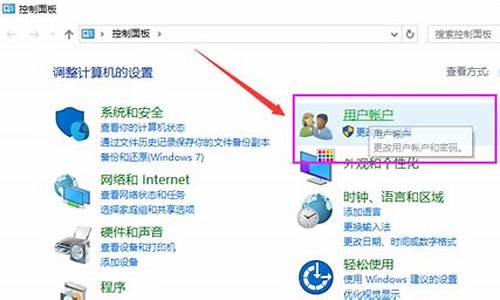
步骤:
1,首先在开始菜单,右键,选择运行
2、输入netplwiz回车,
3、打开用户账户,双击当前账户,例如:Administrator
4、打开后如图
5、输入你想要改的名字
6、点击确定后,弹出警告,点击是,如图
7、注销后发现账户名就改过来了,如图
win10系统怎么更改本地登录用户
我们家的电脑就是windows11系统,之前想改用户名不知道怎么改,也是上网查到的,下面我把步骤整理出来:
Windows桌面上找到此电脑,在打开的计算机管理窗口左边栏,依次点击系统工具、本地用户和组、用户,然后在窗口中栏找到要修改用户名的用户。进行修改。
修改后需要进行注销原账户。
win10怎么更换用户名登录
Windows10本地账户改为微软账户登录,步骤如下:
1、用Cortana搜索“你的信息”,并打开“你的用户头像和配置文件设置”。
2、点击“改用 Microsoft 账户登录”。
3、如果没有账户,则点击“没有账户?创建一个!”。
4、输入“姓”、“名”、“账户”、“密码”,点击下一步。
5、点击“下一步”。
6、输入本地账户密码,如果没有则留空,点击“下一步”。
7、等待创建。
8、设置PIN密码,可以点击左下角“跳过此步骤”,也可以点击“设置PIN”。
9、点击“设置PIN”,则输入PIN密码,然后点击“确定”。
10、然后就可以查看到登陆的使Microsoft账户了。
Administrator账户介绍如下:
在windows系统里,它的意思是系统超级管理员或超级用户。正常情况下,在Windows系统中此用户名只在安全模式中使用,目的是为了安全。Administrator的简写形式是Admin,中文意思就是“系统管理员”。即所谓的“超级用户”。Administrator是电脑里权限不受控的人。每台电脑装上系统后,在你自己新建的账户外,会自动新建一个叫administrator 的管理计算机(域)的内置账户,它默认是被禁用的,它是计算机管理员的意思,是拥有计算机管理的最高权限,我们新建的账户都是在它下派生的。
它的用途主要用于当常用账号下无法解决问题时,就会进入Administrator账户,在这里账户里任何操作都是允许的(一般是在安全模式下进行的开机一直点按F8,选择安全模式,即可进入)。它的密码默认是空,可以在控制面板-用户账户里面设置密码,建议设置密码。
windows安装之后,默认不开启Administrator,微软不建议使用Administrator账户,以防止黑客入侵损坏电脑,夺取电脑的控制权限。但可以通过电脑“管理”里面的“本地用户和组”启用administrator,启用之后将面临黑客入侵的风险。一般来说黑客不入侵则已,一旦有黑客想入侵电脑,利用Administrator账户可以获得最高权限,接下来任何操作都是允许的。
开启Administrator账户的步骤如下:
1、在桌面“此电脑”处,右键,点击“管理”。
2、在左侧选择“本地用户和组”、“用户”,在右侧找到Administrator。
3、在Administrator处右击,然后选择属性。
4、在属性里将“账户已禁用”取消勾选,应用确定即可。
5、再次右键单击Administrator,点击“设置密码”,然后进行设置密码。
6、弹出对话框,点击“确定”。
7、输入两遍新密码,点击“确定”。
8、重启电脑,或在开始菜单内注销账户,就能够使用Administrator账户了。
步骤:
1,首先在开始菜单,右键,选择运行
2、输入netplwiz回车,
3、打开用户账户,双击当前账户,例如:Administrator
4、打开后如图
5、输入你想要改的名字
6、点击确定后,弹出警告,点击是,如图
7、注销后发现账户名就改过来了,如图
声明:本站所有文章资源内容,如无特殊说明或标注,均为采集网络资源。如若本站内容侵犯了原著者的合法权益,可联系本站删除。












